Tutto sui file PST
Per prendere decisioni corrette riguardo all'uso dei file PST, è necessario comprendere l'essenza dei file PST, le loro specifiche e alcune potenziali limitazioni. Vale la pena capire come manipolare le posizioni dei file di dati e lavorare con i file di dati di Outlook secondo i requisiti specifici.
Gli amministratori di Exchange sono preoccupati per i file PST. Molti credono che un file PST non sia la scelta migliore quando si tratta di archiviazione primaria per i dati di Outlook per una varietà di motivi:
- Accedere a un file PST su una rete non è supportato e può creare un vero problema per chi ha bisogno di modificare un file di dati di Outlook;
- I file PST devono essere memorizzati localmente sulle workstation di un utente, il che complica i processi di archiviazione e recupero;
- I file PST occupano molto più spazio sul disco rigido rispetto ai dati corrispondenti sul server Exchange;
- I file PST non supportano lo storage Single Instance Storage (SIS), il che li rende estremamente vulnerabili;
- I dati memorizzati nel file PST sono impossibili da accedere da qualsiasi fonte esterna, come una workstation o il client Outlook Web Access (OWA);
- I file PST non sono ben protetti. Ad esempio, le password sono facili da hackerare o persino rimuovere usando strumenti speciali.
Pertanto, è meglio avere un backup locale di una tabella di archiviazione personale PST. Se l'utente ha bisogno di una copia locale dei dati di Outlook, è preferibile la modalità cache di Exchange. Questa modalità crea una copia ausiliaria del file di dati di Outlook con estensione .ost. In questo modo, un utente può lavorare con l'istanza locale di Microsoft Outlook in caso di disconnessione tra la workstation e il server Exchange.
![]() Tuttavia, ci sono alcune situazioni in cui i file PST sono utili. Molte aziende usano Microsoft Outlook per accedere a strumenti di elaborazione messaggi diversi da Exchange e la maggior parte di esse utilizza il protocollo Internet POP3 o IMAP4. Il secondo si sincronizza con la casella di posta del server, mentre il primo può essere ottimizzato per memorizzare copie dei file di dati di Outlook sul server Exchange. I file PST della tabella di archiviazione personale sono utili per organizzare archivi a basso costo.
Tuttavia, ci sono alcune situazioni in cui i file PST sono utili. Molte aziende usano Microsoft Outlook per accedere a strumenti di elaborazione messaggi diversi da Exchange e la maggior parte di esse utilizza il protocollo Internet POP3 o IMAP4. Il secondo si sincronizza con la casella di posta del server, mentre il primo può essere ottimizzato per memorizzare copie dei file di dati di Outlook sul server Exchange. I file PST della tabella di archiviazione personale sono utili per organizzare archivi a basso costo.
Creazione del file PST
Per svolgere i compiti sopra descritti, è necessario utilizzare utilità di file speciali, come gli strumenti EML to PST. Ad esempio, un
convertitore PST in PDF consente di unire i messaggi email salvati in formato .pst in un unico file doc. Per creare un file PST, selezionare l'opzione appropriata nella prima pagina del wizard:
- Crea un nuovo file PST;
- Specifica il percorso della cartella radice del database di posta;
- Attendere il completamento dell'importazione PST.
Ricorda che, a differenza di strumenti PST simili, il convertitore è unico grazie al suo algoritmo di elaborazione veloce dei messaggi, che consente di effettuare le conversioni necessarie molto rapidamente.
![]()
Come posso aprire un file PST
Hai un file PST? Hai un paio di opzioni qui. Microsoft Outlook è il client di posta elettronica e gestore delle informazioni standard utilizzato da milioni di persone sui loro computer Windows 10. Questo software è una scelta eccellente per aprire file PST su Windows 10. Non c'è bisogno di installare nessun altro software di terze parti se hai Microsoft Office Outlook installato e funzionante.
Tuttavia, se vuoi aprire un file PST sul tuo PC Windows 10 o su qualsiasi altra macchina con sistema operativo Windows ma non hai Microsoft Office Outlook installato, c'è un approccio alternativo che puoi seguire? Vuoi aprire un file PST senza il software Outlook? Ecco le 5 modi per aprirlo senza Outlook utilizzando software specializzati.
Come importare un file PST
Nella maggior parte di questi casi, i file di dati PST che non possono essere aperti da Outlook rimangono sui computer degli utenti. Per lavorare con essi, sono richiesti servizi o servizi di terze parti. Usa l'applicazione specializzata per importare i file PST di cui hai bisogno. Segui quanto sotto per accelerare il processo:
- Trova l'esatta posizione dei file di dati di Outlook che devi importare;
- Apri il file PST nel menu di Microsoft Outlook seguendo la logica: File > Apri ed Esporta > Apri File di Dati di Outlook;
- Rimuovi i vecchi file dalle impostazioni di Outlook seguendo la logica: Menu > File | Impostazioni account;
- Apri la scheda File di dati;
- Rimuovi il file PST dall'elenco dei file di dati.
Quanto grande può essere un file PST?
La dimensione massima consentita per i file PST basati su Unicode è 33 TB; tuttavia, la dimensione predefinita non dovrebbe superare i 20 GB. Modificando il registro, questa soglia può essere aumentata o diminuita. Ovviamente, la velocità di elaborazione di grandi file di dati di Microsoft Outlook non è la migliore. Anche 20 GB sono troppi da elaborare in una sola volta. A volte un utente potrebbe voler impedire che le cartelle personali raggiungano il limite massimo a causa dei requisiti di backup e ripristino delle risorse. Questo è necessario per mantenere un alto livello di prestazioni o persino risparmiare spazio su disco. La dimensione consigliata è di circa 10-12 GB.
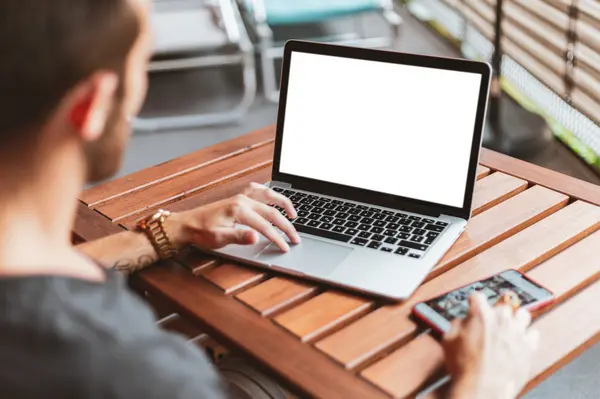 Tuttavia, ci sono alcune situazioni in cui i file PST sono utili. Molte aziende usano Microsoft Outlook per accedere a strumenti di elaborazione messaggi diversi da Exchange e la maggior parte di esse utilizza il protocollo Internet POP3 o IMAP4. Il secondo si sincronizza con la casella di posta del server, mentre il primo può essere ottimizzato per memorizzare copie dei file di dati di Outlook sul server Exchange. I file PST della tabella di archiviazione personale sono utili per organizzare archivi a basso costo.
Tuttavia, ci sono alcune situazioni in cui i file PST sono utili. Molte aziende usano Microsoft Outlook per accedere a strumenti di elaborazione messaggi diversi da Exchange e la maggior parte di esse utilizza il protocollo Internet POP3 o IMAP4. Il secondo si sincronizza con la casella di posta del server, mentre il primo può essere ottimizzato per memorizzare copie dei file di dati di Outlook sul server Exchange. I file PST della tabella di archiviazione personale sono utili per organizzare archivi a basso costo.
